JPG 도구로 PDF전환 문제를 해결하는 데 도움이됩니다.
오늘날의 사회에서 경제는 빠르게 발전하고 있으며 작업 속도는 가속화되고 있습니다. 더 많은 통근 정보 보존을위한 임시 도구로 그림. 이미지가 저장되기 때문에 편리하고 간단한 방법으로 저장 기간이 길다. 실패가 없거나 손실 및 사진 업로드 또는 찾아보기 편리합니다. 그러나 이미지 파일이 PDF 형식으로 JPG 이미지로 변환하려면 어떻게해야합니까?
가장 인기있는 Sandf를 사용하는 것이 좋습니다.PDF를 JPG로 변환 도구시장에. 이제이 간단한 소프트웨어 사용법을 알려 드리겠습니다
- 1. 제품 사용을 시작하고sanpdf.com.
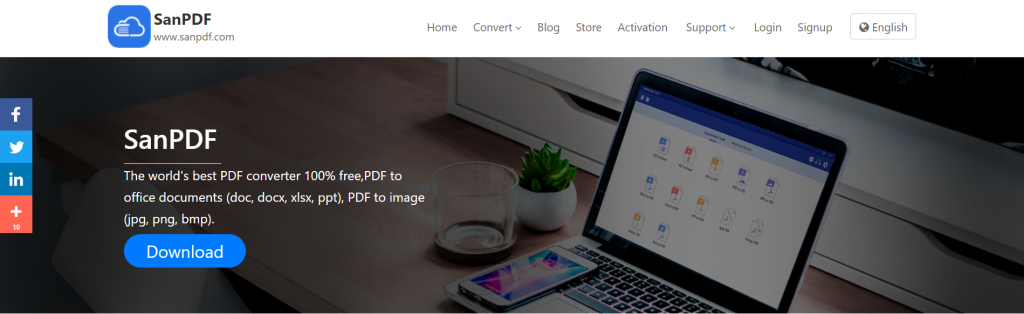
- 2. 탐색 페이지의 “변환”에서 “PDF에서 JPG로”를 선택하여 변환 페이지로 들어갑니다. 그런 다음 PC 측을 다운로드하라는 메시지가 표시됩니다.
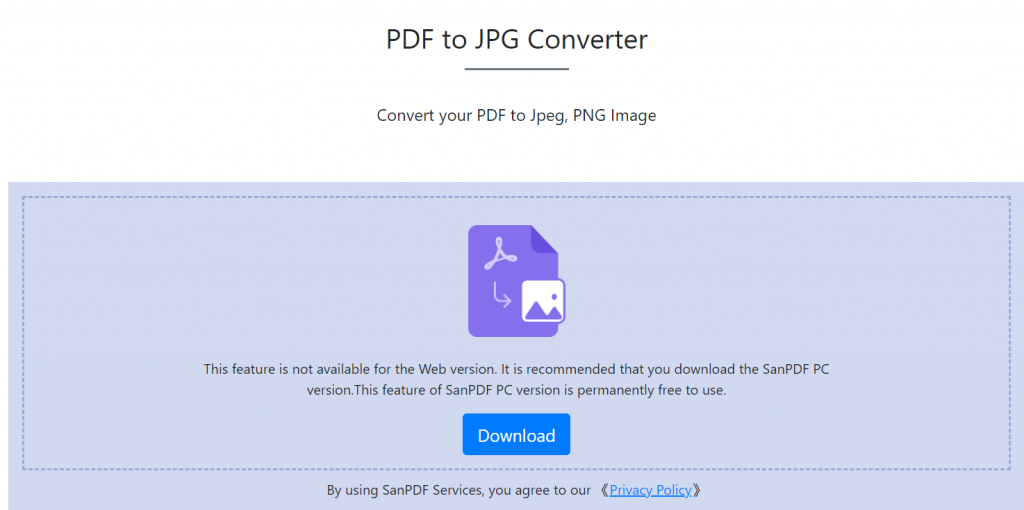
- 3.“Download (다운로드)”를 클릭하면 다운로드가 완료된 후 설치 인터페이스로 들어갑니다.
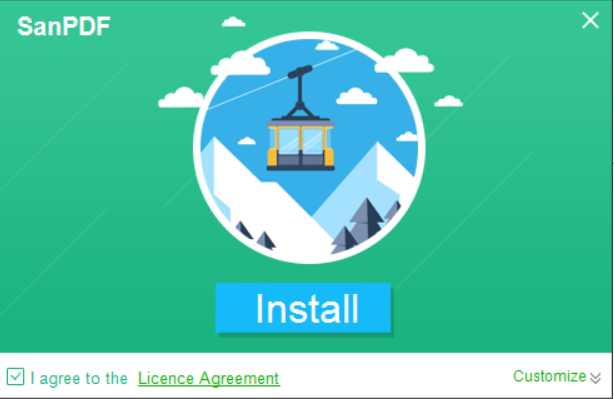
- 4. Sanpdf를 설치하면 Sanpdf 인터페이스가 나타납니다.
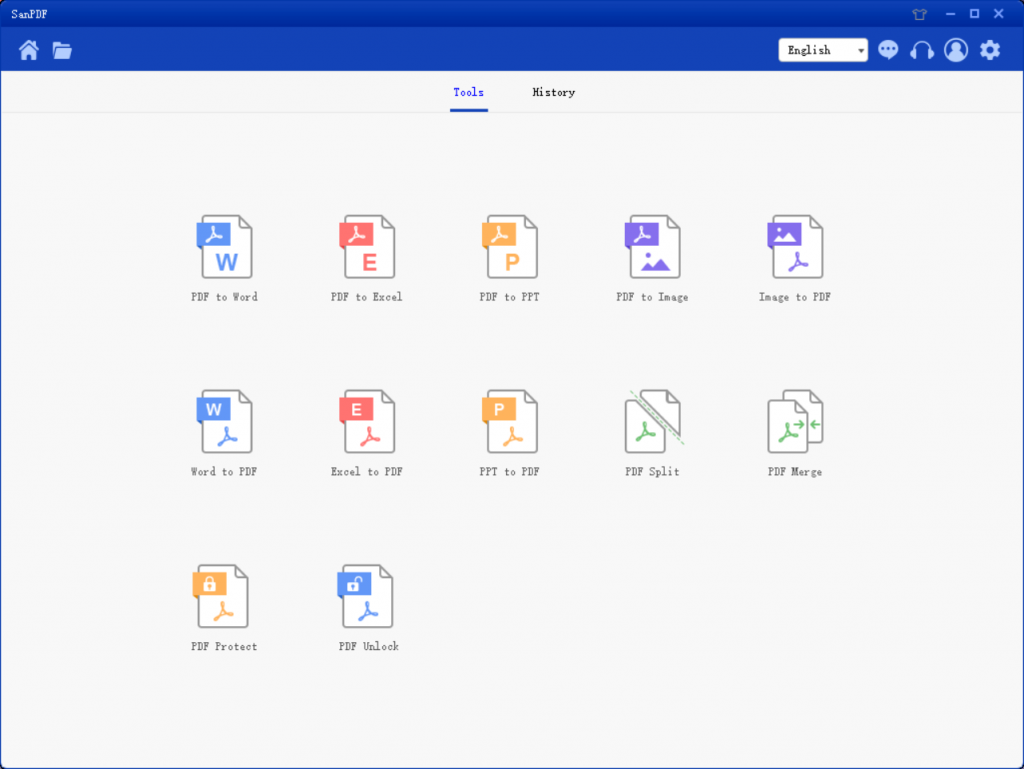
- 5. “저장 목록”에서 저장하려는 위치를 선택할 수 있습니다. “파일 추가”를 클릭하고 변환하려는 PDF 파일을 선택하십시오. 그런 다음 “변환 시작”을 클릭하십시오.
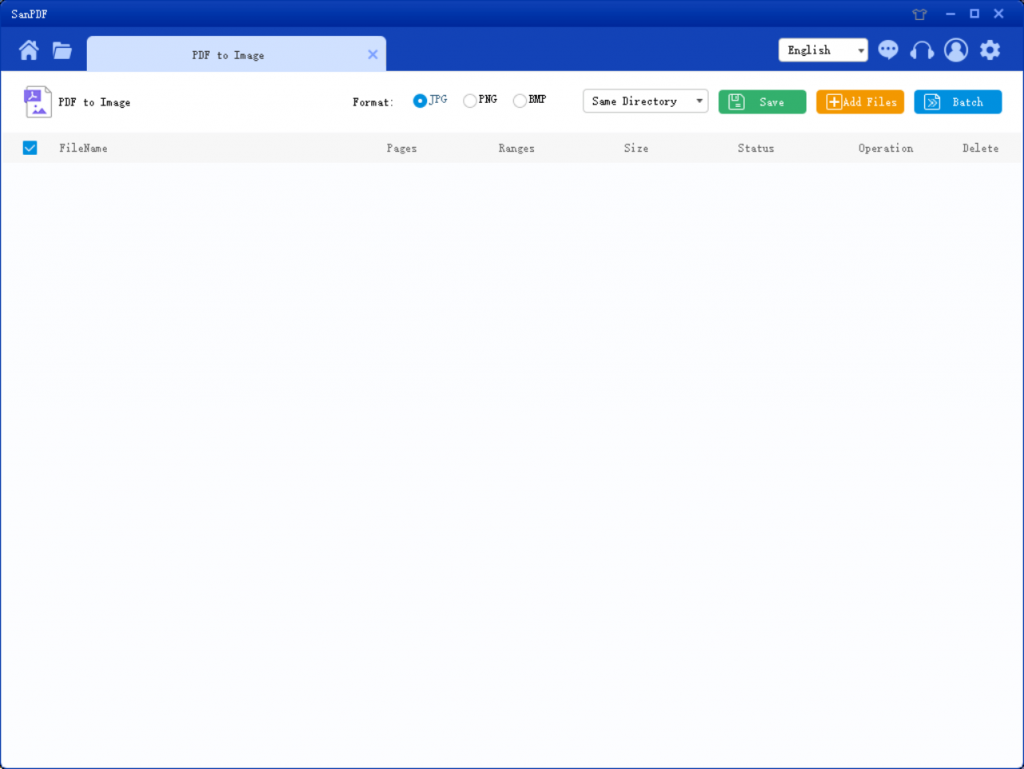
6. 이미지를 변환 할 수있는 다양한 형식으로 PDF에서 이미지로 “PDF 회전 이미지”를 클릭하십시오. PDF 파일을 선택한 다음 변환을 시작하면 사진을 즐길 수 있습니다.
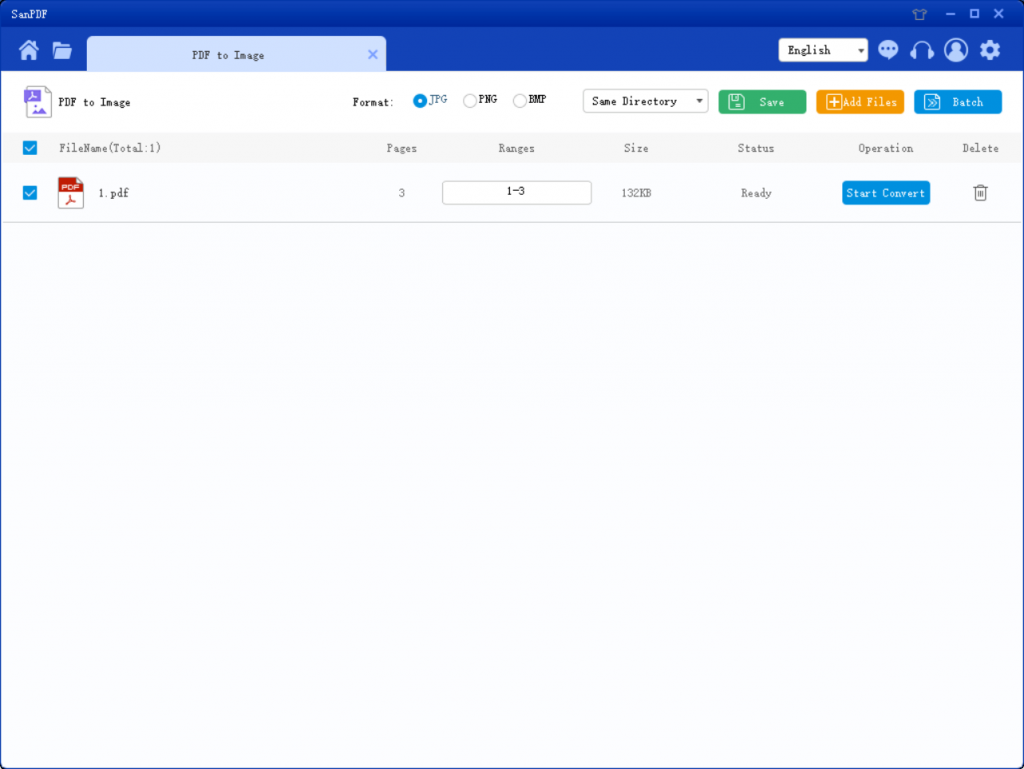
7. 때 변환이 완료되면 “파일 찾아보기”를 클릭하십시오. 변환 한 파일
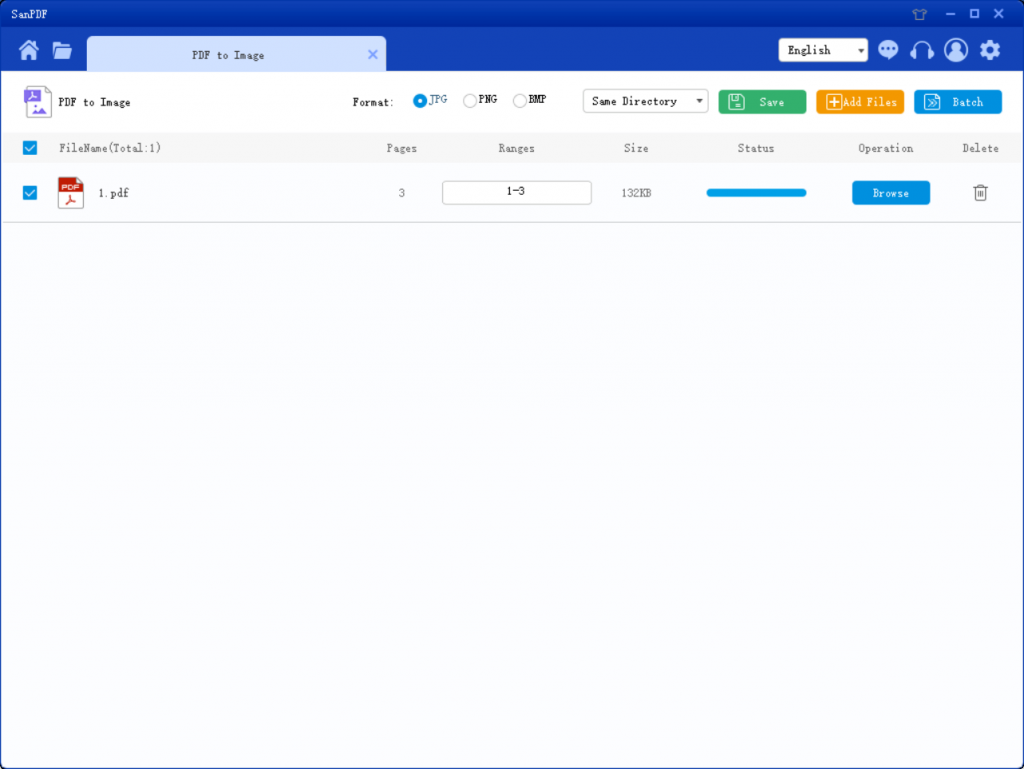
간단하고 복잡한 조작. 당신은 또한 쉽게 가질 수 있습니다 강력한 소프트웨어를 이해하십시오. 무엇을 기다리고 있습니까? 다운로드 해.
Sanpdf를 무료로 사용할 수 있습니까?
전혀! 모든 도구를 기반으로 작성 가능한 한 동일한 마음의 상태에서 PDF 처리가 생성되었습니다. 온라인 플랫폼 으로서는 인터넷 만 있으면됩니다 브라우저 및 인터넷 연결. PDF를 JPG로 변경하여 모든 문제를 해결할 수있는 방법 Mac, Linux 또는 Windows와 같은 운영 체제. 마지막으로 무제한을 원한다면 처리 및 여러 PDF를 JPG로 변환. 저희 가게를 확인해주세요 이 기능과 다른 많은 권한을 활성화하십시오.
한계 :
미등록 사용자 전환 10 회 파일은 2MB로만 변환 할 수 있습니다. 2 시간 이상 시간 제한이 없습니다 다운로드 다운로드를 허용합니다. Sanpdf의 사용 범위는 변환하도록 설계되었습니다 파일을 최대한 원활하게 만듭니다. 따라서 어느 곳에서나 Sanpdf에 로그인 할 수 있습니다. 운영 체제. Mac, Windows 및 Linux를 포함합니다. 모든 웹 브라우저를 포함합니다. Edge, Firefox, Safari 또는 Chrome을 사용하는 경우 중요하지 않습니다. 같이 인터넷에 연결되어 있으면 sanpdf를 사용할 수 있습니다.
Sanpdf는 다른 무엇을 할 수 있습니까?
PDF를 DOC로 변환하는 것 외에도 다른 인기있는 Microsoft Office 형식 도구. 파일을 다시 DOCXto PDF 도구를 사용한 원래 형식.
보안:
우리는 프라이버시 권리를 존중합니다. 24 세 이후 파일 변환 시간은 항상 서버에서 삭제됩니다. 에 대한 자세한 내용은 개인 정보 보호 정책을 읽으십시오. SanReader, 도와 드리겠습니다 효율성을 높이고 더 많은 시간을 절약하여 다채로운 삶을 누리십시오.